Cara Memperbaiki Kesalahan Dev 6634 di Windows 10/11
Diterbitkan: 2022-10-04Satu hal yang tidak Anda inginkan terjadi di tengah panasnya Call of Duty: Sesi permainan Warzone adalah kesalahan yang membuat Anda keluar dari lobi.
Meski begitu, Anda mungkin bisa menanggung kehilangan gameplay jika kesalahan muncul saat Anda baru saja memulai loot. Tetapi Anda akan memiliki lebih banyak alasan untuk khawatir jika game mogok menjelang akhir pertandingan.
Salah satu kesalahan yang mengganggu itu adalah kesalahan dev 6634. Masalahnya telah ada untuk sementara waktu dan terus mengganggu para gamer pada interval yang berbeda.
Pada artikel ini, kami akan menunjukkan cara memperbaiki kesalahan dev 6634 di Warzone pada Windows 10 dan Windows 11.
Apa itu Dev Error 6634 di Warzone pada Windows 11 dan Windows 10
Banyak kesalahan dev terjadi di Call of Duty: Warzone karena berbagai alasan, mulai dari masalah terkait game hingga gangguan sistem. Kesalahan dev 6634 kebetulan menjadi salah satunya tetapi diketahui lebih banyak muncul di komputer Windows.
Kesalahan khusus ini dapat muncul karena driver kartu grafis atau sistem operasi Anda kedaluwarsa, Anda memiliki file game yang bermasalah, atau ada masalah dengan shader Anda.
Tetapi dengan perbaikan yang tepat, Anda akan dapat menyelesaikan masalah ini untuk selamanya. Untungnya, kami telah mengumpulkan perbaikan terbaik tentang cara menghilangkan kesalahan dev di Warzone.
Mari kita mulai.
Konfirmasi Persyaratan Sistem Anda
Jika Anda baru mulai bermain COD: Warzone, atau baru saja menginstalnya ke komputer lain, pertimbangkan untuk memeriksa apakah spesifikasi sistem memenuhi persyaratan minimum gim tersebut.
Persyaratan gim ini moderat, sehingga sebagian besar PC gim modern seharusnya dapat menjalankannya tanpa masalah. Karena itu, Anda tidak boleh beralih ke langkah pemecahan masalah lain tanpa mengonfirmasi kompatibilitas komputer Anda dengan Warzone.
Sebagai permulaan, Anda memerlukan sistem operasi Windows 64-bit untuk menjalankan game dan apa pun di bawah Windows 10 tidak akan berfungsi.
Anda harus memiliki setidaknya 8 gigabyte RAM dan 175 gigabyte ruang penyimpanan hard drive gratis.
PC Anda harus dilengkapi dengan, setidaknya, kartu grafis Nvidia GeForce GTX 670 atau 1650 atau AMD Radeon HD 7950.
Anda dapat memeriksa detail ini di menu Alat Diagnostik DirectX.
Untuk melakukannya, buka kotak dialog Run (gunakan Win + R), lalu ketik "dxdiag" ke dalam kotak teks dan tekan tombol Enter keyboard. Anda dapat memeriksa persyaratan PC Anda di bagian Informasi Sistem pada tab Sistem. Untuk memeriksa detail kartu grafis Anda, buka tab Display 2.
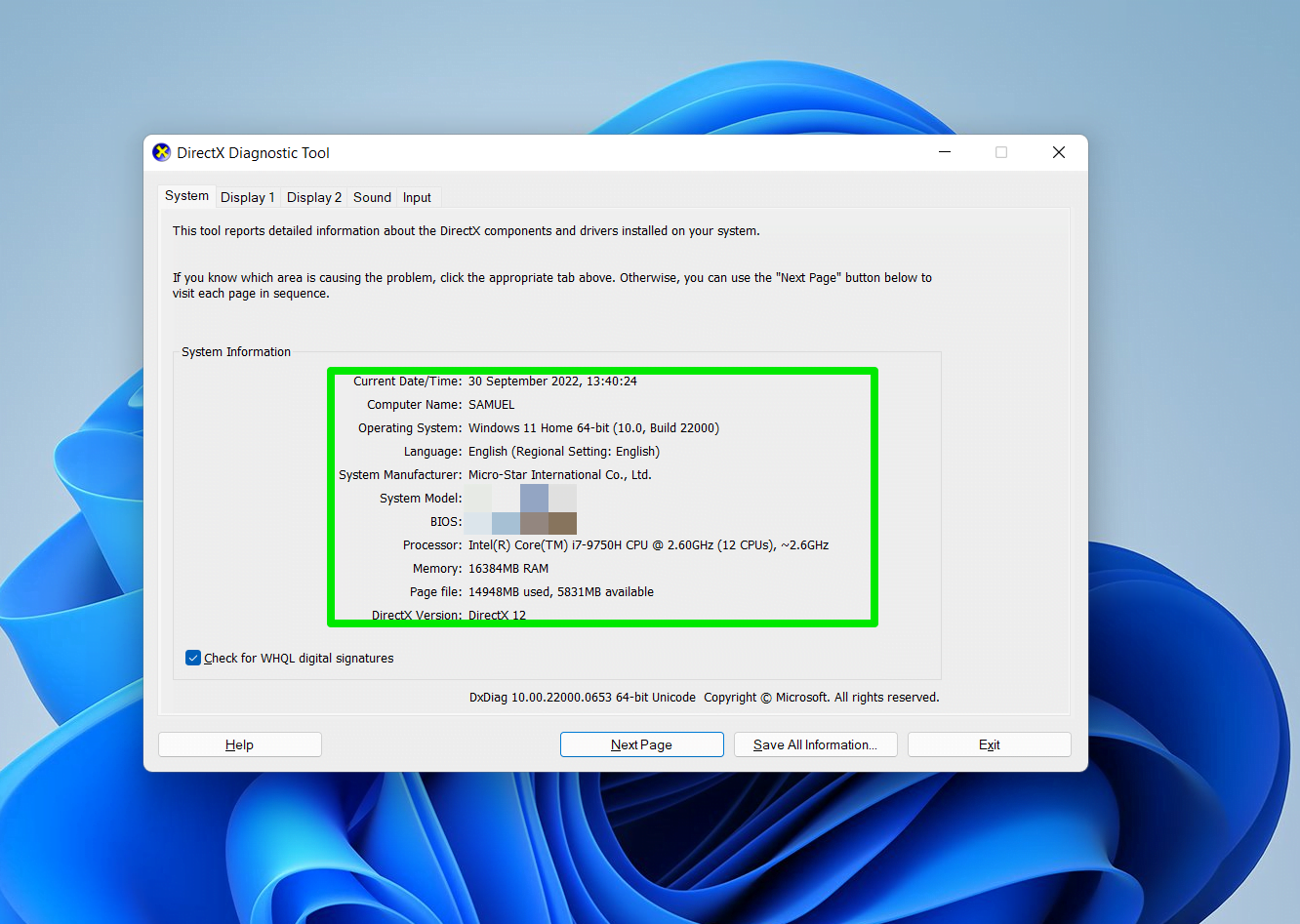
Jika sistem Anda tidak memenuhi persyaratan minimum gim, maka itu bisa menjelaskan kesalahan dev. Anda dapat melanjutkan membaca jika komputer Anda dilengkapi dengan baik untuk menjalankan Call of Duty: Warzone.
Instal Pembaruan Windows
Pembaruan Windows hadir dengan komponen dan sumber daya penting yang memungkinkan sistem operasi Anda berjalan dengan lancar. Call of Duty: Warzone membutuhkan sebagian besar komponen ini untuk berjalan tanpa masalah.
Kesalahan dev 6634 mungkin muncul karena komputer Anda tidak memiliki beberapa komponen sistem operasi yang diperbarui. Ini bisa berupa .NET Framework terbaru atau paket runtime DirectX.
Jadi, perbarui PC Anda dan periksa apakah itu menyelesaikan masalah.
Berikut cara mengunduh dan menginstal pembaruan Windows terbaru di Windows 10:
- Buka menu Mulai dan klik ikon Pengaturan. Anda juga dapat mengeklik kanan tombol Mulai dan memilih Pengaturan dari menu.
- Setelah Pengaturan muncul, klik tombol Perbarui & Keamanan.
- Sekarang, klik tombol Periksa Pembaruan jika klien tidak mulai mencari pembaruan secara otomatis.
- Anda juga harus mengklik tombol Unduh & Instal di sebelah fitur atau pembaruan kualitas pada halaman.
- Setelah alat menyelesaikan unduhan, Anda mungkin diminta untuk me-restart komputer Anda.
Ikuti langkah-langkah ini jika Anda menjalankan komputer Windows 11:
- Tekan tombol Mulai pada keyboard Anda dan klik pada roda gigi Pengaturan.
- Setelah halaman Pengaturan muncul, arahkan ke sudut kanan atas dan klik Pembaruan Windows. Anda juga dapat mengklik Pembaruan Windows di bagian bawah panel kiri.
- Setelah halaman Pembaruan Windows muncul, klik Periksa Pembaruan dan izinkan alat untuk memeriksa pembaruan terbaru dan menginstalnya.
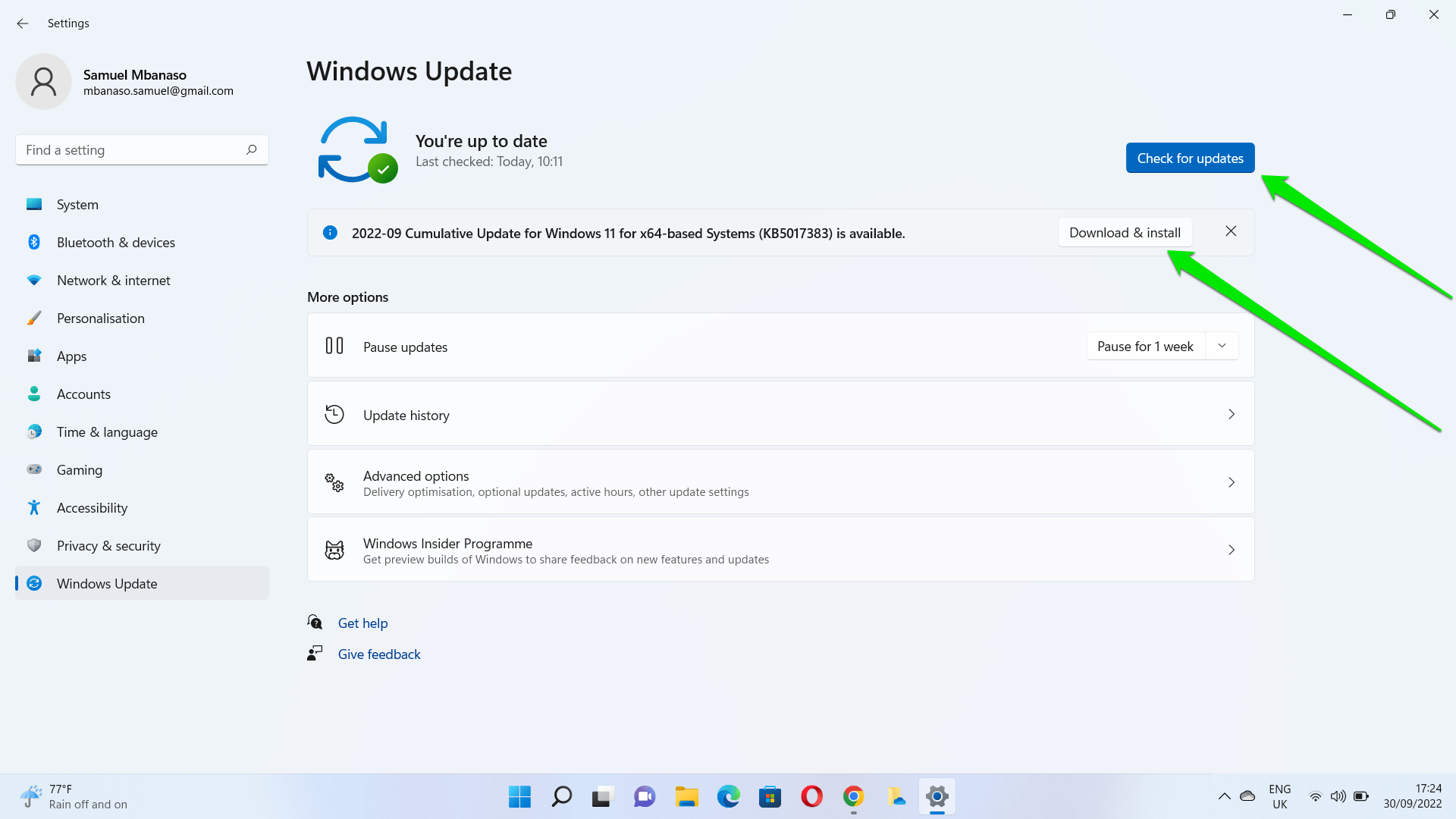
- Sekarang, restart sistem Anda setelah unduhan selesai dan siap dipasang.
Perbarui Driver Kartu Grafis
Game dalam seri Call of Duty biasanya macet setiap kali PC mengalami gangguan terkait grafis. Gangguan ini sering kali berasal dari masalah dengan driver kartu tampilan.
Driver mungkin rusak atau kedaluwarsa. Karena itu menyampaikan pesan antara sistem operasi dan perangkat keras, game Anda akan selalu menghadapi masalah setiap kali tidak berfungsi.
Jadi, perbarui driver kartu grafis dan periksa apakah itu penyebab kesalahan.
Ada berbagai cara untuk memperbarui driver, mulai dari menggunakan klien Pembaruan Windows hingga menggunakan layanan pihak ketiga yang andal.
Menggunakan Pembaruan Windows
Ikuti langkah-langkah ini untuk Windows 10:
- Luncurkan aplikasi Pengaturan dan klik Perbarui & Keamanan.
- Saat Anda masuk ke halaman Pembaruan Windows, klik Lihat Pembaruan Opsional.
- Setelah Anda melihat halaman Pembaruan Opsional, buka bagian Drivers dan pilih driver kartu grafis Anda dengan mencentang kotak di sampingnya.
- Sekarang, klik tombol Unduh dan Instal untuk memulai proses.
Ikuti langkah-langkah ini untuk Windows 11:
- Gunakan pintasan Win + I untuk meluncurkan program Pengaturan.
- Setelah aplikasi muncul, buka halaman klien Pembaruan Windows dengan mengklik Pembaruan Windows di sudut kanan atas antarmuka Pengaturan.
- Selanjutnya, klik Opsi Lanjutan.
- Setelah halaman Opsi Lanjutan muncul, buka Opsi Lain dan klik Pembaruan Opsional.
- Perluas bagian Drivers setelah halaman Pembaruan Opsional muncul.
- Sekarang, pilih driver kartu grafis Anda dan klik Unduh dan Instal.
Mengunduh dari Nvidia atau AMD
Anda dapat membuka halaman web driver produsen kartu Anda untuk menemukan dan mengunduh alat tersebut. Sebelum melakukannya, pastikan Anda mengonfirmasi model kartu dan arsitektur sistem operasi Anda. Menginstal driver yang tidak kompatibel dapat menyebabkan masalah serius.

Menggunakan Program Pihak Ketiga
Jika Anda ingin menghindari kerumitan selalu memeriksa Pembaruan Windows untuk driver baru atau mengunjungi situs web Nvidia atau AMD, Anda dapat menggunakan Auslogics Driver Updater.
Alat ini dirancang untuk mencari sistem Windows 10 atau Windows 11 Anda untuk driver yang tidak kompatibel, rusak, atau ketinggalan jaman. Setelah menemukan driver tersebut, secara otomatis membantu Anda memperbaruinya.
Baik itu driver audio, grafik, atau jaringan Anda, Auslogics Driver Updater dilengkapi untuk mengunduh dan menginstal paket driver yang tepat dari sumber resmi.

Atasi Masalah PC dengan Driver Updater
Performa PC yang tidak stabil sering kali disebabkan oleh driver yang sudah usang atau rusak. Auslogics Driver Updater mendiagnosis masalah driver dan memungkinkan Anda memperbarui driver lama sekaligus atau satu per satu agar PC Anda berjalan lebih lancar
Jika Anda mendapatkan versi lengkapnya, Anda akan dapat mengunduh dan menginstal beberapa paket driver sekaligus.
Dengan program ini, Anda tidak perlu lagi khawatir tentang masalah terkait driver karena dapat melakukan pemeriksaan rutin untuk mengetahui kapan Anda perlu memperbarui.
Kosongkan Sistem dan Memori Video Anda
Seperti yang Anda ketahui, COD: Warzone adalah game yang membutuhkan banyak sumber daya. Ini membutuhkan jumlah RAM dan memori video yang sehat untuk berjalan dengan lancar. Itu sebabnya kebutuhan RAM minimumnya adalah 8 gigabyte.
Jadi, Anda mungkin melihat kesalahan dev karena RAM atau RAM video Anda mungkin tersumbat. Coba hapus ingatan ini lalu periksa apakah itu menyelesaikan masalah.
Cara paling efisien untuk mengosongkan RAM video dan memori sistem Anda adalah dengan memulai ulang gim. Tindakan ini akan mengatur ulang penggunaan sumber daya sistem Anda karena menjalankannya dalam waktu lama menyebabkan kebocoran memori.
Anda juga dapat memulai ulang komputer untuk membersihkan memori sistem yang tersumbat.
Pindai dan Perbaiki File Game
File game yang rusak dan hilang tidak baik untuk Call of Duty: Warzone atau game lain dalam hal ini. Karena file game mengontrol gameplay dan cara sistem Anda membaca program, Anda akan melihat semua jenis kesalahan jika ada yang hilang atau rusak.
Itu bisa menjadi masalah di balik kesalahan dev. Beberapa file penting terkait game mungkin rusak atau hilang.
Jadi, coba pindai file game yang bermasalah dan perbaiki atau ganti menggunakan peluncur game Anda.
Ikuti langkah ini:
- Luncurkan klien Battle.net dengan mencarinya di menu Start atau dengan mengklik dua kali klien Desktopnya.
- Setelah klien terbuka, cari game di panel kiri dan klik di atasnya.
- Selanjutnya, buka layar utama dan klik Opsi.
- Sekarang, pilih Pindai dan Perbaiki dari menu.
- Klik tombol Mulai Pindai.
- Klien sekarang akan memeriksa file game yang bermasalah dan mencoba memperbaiki apa pun yang ditemukannya. Ini dapat sepenuhnya mengganti file dari servernya.
- Mulai ulang game setelah klien menyelesaikan proses.
Instal Ulang Shader Anda
Shader adalah program yang dipasang oleh gamer untuk membuat piksel yang berbeda dan meningkatkan kualitas game. Terkadang, mereka dapat tidak berfungsi dan mengganggu gameplay, menyebabkan kesalahan dev muncul. Menurut beberapa gamer, menginstal ulang semua shader memperbaiki masalah bagi mereka. Anda dapat mencobanya dan memeriksa apakah itu juga berfungsi untuk Anda.
Ikuti langkah ini:
- Luncurkan game dan buka Opsi.
- Setelah jendela Opsi muncul, buka tab Grafik.
- Di bawah tab Grafik, gulir ke Mulai Ulang Instalasi Shaders.
- Klik opsi Restart di menu konfirmasi.
Ubah Loadout, Operator, dan Skin Anda
Terkadang, PC Anda bisa bebas dari kesalahan dan mungkin tidak ada hubungannya dengan kesalahan tersebut. Elemen dalam game seperti skin dan operator dapat memicu kesalahan dev 6634 dan membuat game Anda mogok.
Jadi, coba alihkan pemuatan dan operator Anda ke Modern Warfare dari Black Ops Cold War untuk memeriksa apakah masalah berlanjut.
Anda juga dapat menghapus kulit apa pun yang Anda aktifkan dan memeriksa apakah itu menyelesaikan masalah.
Periksa Program Antivirus Anda
Terkadang, program antivirus dapat mengganggu gameplay Anda. Aplikasi keamanan cenderung mematikan proses yang mereka anggap berbahaya, terutama yang menghabiskan banyak sumber daya sistem seperti yang dilakukan game.
Gangguan ini bisa menjadi alasan COD: Warzone terus menampilkan kesalahan dan mematikan.
Jadi, sebaiknya tambahkan game sebagai pengecualian atau pengecualian dalam program antivirus Anda. Melakukan hal itu akan mencegah program mengganggu permainan di masa mendatang.
Jika metode pemecahan masalah itu tidak berhasil, instal ulang program antivirus dan periksa lagi.
Membungkus
Anda tidak lagi harus berurusan dengan frustrasi memulai pertandingan Anda dari awal di Warzone. Anda dapat mengambil tindakan untuk memastikan Anda tidak mengalami masalah ini di masa mendatang. Menggunakan alat seperti Auslogics Driver Updater akan membantu Anda memperbarui driver kartu grafis dan driver lain sehingga Anda tidak perlu mengalami masalah seperti itu.
